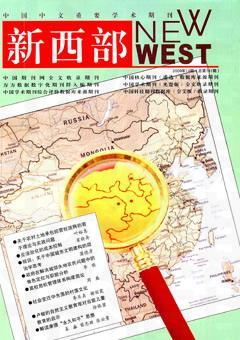浅谈医学多媒体课件的素材采集与集成
[摘 要] 素材的采集与处理遵循的原则是:在保证播放画面清晰、流畅的基础上,应尽可能的减小插入文件的体积。教师只要对素材的采集和集成有了较为全面的了解,就可以利用PowerPoint的特色,制作出凸现重点、诠释难点、图文声像并茂的教学课件。
[关键词] 多媒体课件;素材;采集;处理
PowerPoint作为一种使用广泛的课件制作平台,因其简单易学、省时省力、操作灵活、随时修改的优点而受到广大用户,特别是广大一线教师的普遍欢迎。近几年来,笔者应用PowerPoint平台与医学教师合作制作多媒体课件,取得良好的效果,对于课件素材的采集与集成产生一些体会,愿与各位同道商榷,共同提高多媒体课件的制作水平。
一、素材的采集与处理
素材是课件组织中的核心,教育信息传递的实体,在积累充足教学素材的基础上,才能丰富、充实多媒体课件的内涵。课件整合了图、文、声、像,往往使得课件的体积很大,这一方面会增加对移动存储设备的要求,另一方面也会减慢课件播放速度。因此,素材的采集与处理遵循的原则是:在保证播放画面清晰、流畅的基础上,应尽可能的减小插入文件的体积。一般可从以下几方面考虑:
1、静态图像的获取
图像是课件中重要组成部分。“一图胜千言”,人们可以从图像中理解许多其它形式难以表达的内涵。
图像的获取:一是来自好的彩色图谱、教材、专著和论文中的实物图、写生图、模式图、线条图等,通过扫描得到;二是来自标本、模型、甚至活体某些部位或手术中的某些器官等实物,通过数码相机采集;三是截自光盘、VCD和多媒体课件中的图片;四是从因特网的素材网站和医学网站上下载。
图像的处理:在制作多媒体课件时,应注重图像性质的不同而选择所需的图像素材,以保证教学效果。就图像而言,主要可以分为矢量图和位图两大类。矢量图是由计算机绘制而成,其特点是文件较小,显示出来的图像为卡通化的图像,矢量图可被随意缩放而不失真。位图,即用数码相机拍摄或扫描仪扫描而成,其特点是图像十分逼真,文件体积较大,改变图像的尺寸图像易失真。为了得到理想效果,图片在插入到幻灯片之前,多用Photoshop图像处理软件作简要修改,擦除图片主体结构周围的不必要文字、指示线等;尽管很多的临床照片很宝贵,具有很高的学术价值,但大多数照片背景存在问题:一种是单张照片背景混乱;另一种是同一个病例治疗过程的多张照片背景前后不一致,这种背景的或零乱或不统一,影响美观的同时更主要的是分散了学习者的注意力。应用Photoshop图像处理软件对照片背景进行统一化处理,同时根据照片具体情况,对亮度/对比度、色彩饱和度进行调整[1],以使图像清晰、对比适度、层次分明、显示的图像突出,吸引人的注意力。JPEG格式的图片体积最小,许多图像处理软件,如:ACDSee、Photoshop等,都能把其它格式的图像转换成不同品质的JPEG格式。
2、视频和动画的制作
动画和视频以动态表现信息,可展现语言无法描述的情景。如:我校妇产科老师制作的《分娩机转》课件时,在PowerPoint中插入“正常接产”的视频、“枕左前位分娩机转动作”的动画,使学生一目了然,印象深刻,增强感性认识。视频可从VCD光盘利用软件截取或从因特网上下载,也可通过数码摄像机拍摄编辑、配音合成。视频资料是插入文件中体积最大的。常见的视频文件格式有:wmv、rm、avi、mpeg-1、mpeg-4、等,其中以mpeg-4、rm格式的体积最小,如:一段传统的MPEG格式的影片43.6MB,在转化为MPEG-4格式后只有5.4MB,压缩为原文件的1/8左右,并且基本保证影片的质量。
目前的视频文件格式种类繁多,使用时需要转换成PowerPoint接受的视频文件格式,例如:WMV、MPEG、AVI、RM等文件格式。一线教师由于教学工作繁忙,这就需要一种简单易学的视频转换软件。我校在制作省级精品课的课件、讲课录像时,使用的“格式工厂”1.80版本,就是一个“傻瓜型”视频转换软件,其文件大小只有14.1M,几乎可以将目前所有的视频格式相互转换,而且还具有截取视频、合并视频、压缩视频体积的功能。
简单的动画可用PowerPoint的绘图功能结合其自定义动画、触发器功能制作。如:我校的口腔教师用PowerPoint的自定义动画功能结合图片制作的从胚胎妊娠开始发育到出生的《口腔颌面部发育》课件,既制作简单又形象实用,提高了学生的学习兴趣。复杂的动画可用FLASH(二维)、3DMAX(三维)等专业软件制作,通常由计算机专业人员完成。
3、声音的录制
课件中合理地加入一些音乐和音响效果,可以更好地表达教学内容。如:临床表现中的声音(呼吸音、心跳音、血管杂音等),音乐和音响效果声可以从因特网、光盘上得到。人声配音通过话筒、声卡可直接在计算机上录制,再用声音编辑软件WaveShaper与背景音乐合成。常用声音文件格式有:MID、MP3、WAV等。MID文件体积最小,但音质较差,适合作背景音乐;MP3是一种压缩文件格式,它既能保证声音质量而体积较小,是录制声音格式的首选。需要对音频分割和文件格式转化时可用音频超级解霸等软件完成。
二、使用PowerPoint平台集成素材的技巧
课件的素材准备完毕后,即进入素材集成阶段。在使用PowerPoint平台集成素材时,注意以下问题。
1、FLASH动画的异地播放
在PowerPoint平台中用使用“shockwave flash object控件”插入Flash动画的方法,教师已经很熟悉,但是经常遇到异地不能播放的问题,既PPT课件被拷贝到其它电脑或者传输到网上Flash动画不能播放,FLASH动画变成一张静止的画面。究其原因:一是当前播放课件的电脑没有安装Flash控件,解决方法从网上下载安装FLASH控件即可;二是制作课件时插入动画之后没有设置Flash动画的相关属性。方法如下:将“shockwave flash object控件属性”对话框的“Embed Movie”属性设为“TURE”即可,这样Flash动画已经被嵌入PowerPoint平台中,即使Flash动画的文件删除都不影响Flash的播放。
2、利用控件,插入带播放控制按钮的视频
在PowerPoint中教师往往通过“插入→影片和声音→文件中的影片”,来播放视频文件,但是这种方法不但没有播放控制按钮,而且不能播放目前流行的RM格式视频。而利用PowerPoint“控件”功能,此问题迎刃而解,方法同插入FLASH动画相同。即:单击视图菜单→工具栏→控件工具箱,如果是VCD类的dat或者mpg、wmv文件就选择“windows media player”控件;如果是rm/rmvb类文件就选择“RealPlayer G2 Control”控件。后面的属性设置都是和插入flash动画类似的。在播放过程中,可以通过媒体播放器中的暂停、停止、播放、定位滑块、后退、快进、音量按钮对视频进行控制,省去自己制作按钮的时间。
3、用Flash控件实现图片的自由放大
教师在PowerPoint中往往通过“插入→图片”,来完成图片的插入。如果想让图片播放时能够被自由放大,方便查看图片上具体的细节,就需要用Flash控件导入图片。
步骤1,在Flash MX软件中将图片导入,然后保存并发布为flash文件(如:bb.swf)。
步骤2,在PowerPoint的幻灯片上按插入FLASH动画的方式插入bb.swf即可。
播放幻灯片时右击该图片,在快捷菜单中选择“放大”命令,图片被放大,移动鼠标可查看放大图片的细节。
总之,多媒体课件的制作离不开素材的准备,素材是课件的基础。如果制作课件的学科教师对素材的采集和集成有了较为全面的了解,那么就可以利用PowerPoint的特色,制作出凸现重点、诠释难点、图文声像并茂的教学课件,使教学水平更上一层楼,这既是适应现代社会高速发展的需要,也是新世纪医学人才培养的需要。
[参考文献]
[1] 陈雪梅.何博华.欧杰雄.眼科多媒体CAI课件制作体会[J].中国医学教育技术,2003(5):277~278.
[作者简介]
李锡丹(1970-)女,黑龙江大庆人,计算机讲师.